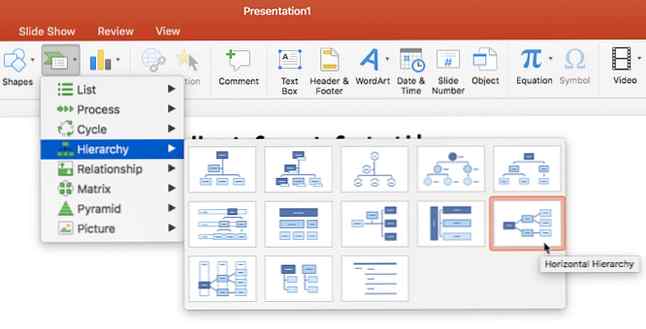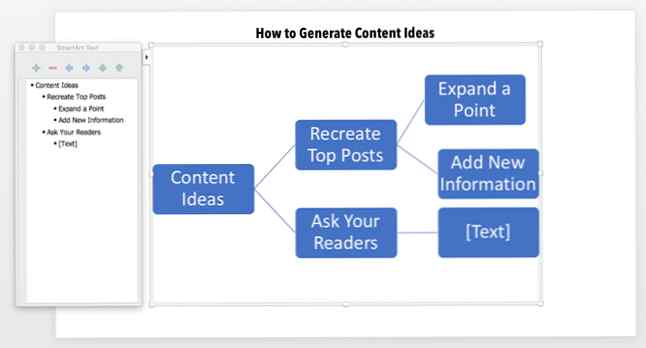Cum se construiește o hartă de minte în Microsoft PowerPoint
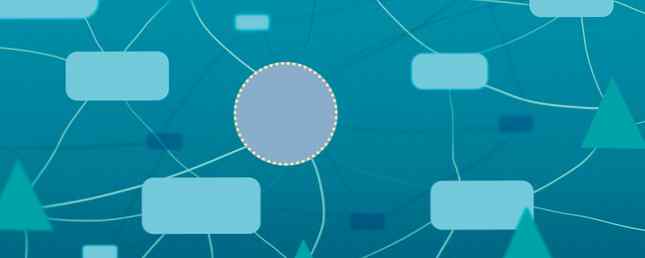
Aveți posibilitatea să creați hărți minte cu stilou și hârtie, notebook-uri digitale sau aplicații specializate pe PC. Microsoft Word este un bun candidat pentru a face hărți rapide ale minții Cum se construiește o hartă de minte în Microsoft Word Cum se construiește o hartă de minte în Microsoft Word Persoana medie are mii de gânduri în fiecare zi. Brainstormele noastre sunt rareori strategice. O Cartă Mind vă ajută să captați o mizerie de gânduri și să le aduceți în ordine. Vă arătăm cum. Citeste mai mult, dar sa ne gandim la o alta aplicatie de astazi: Microsoft PowerPoint poate fi mai adept in hartile mintii pentru ca are o panza gata pregatita si trage usor.
Cum se construiește o hartă de minte în Microsoft PowerPoint
Instrumentele de desen PowerPoint sunt foarte capabile. În timp ce puteți face viziuni uimitoare cu ei, o hartă de minte poate da oricui imaginea birdseye a ideii din spatele prezentării. Vom începe un nou slide și vom folosi SmartArt pentru a adăuga elementele grafice.
- Porniți un nou diapozitiv și adăugați titlul pentru harta minții.
- Introduce Artă inteligentă. Aceste grafice vor forma aspectul hărții minții. Există multe machete SmartArt disponibile, însă ierarhia orizontală este cea mai apropiată de apariția unei hărți de minte.
- Mergeți la Panglică> Inserare> SmartArt> Ierarhie> Ierarhie orizontală.
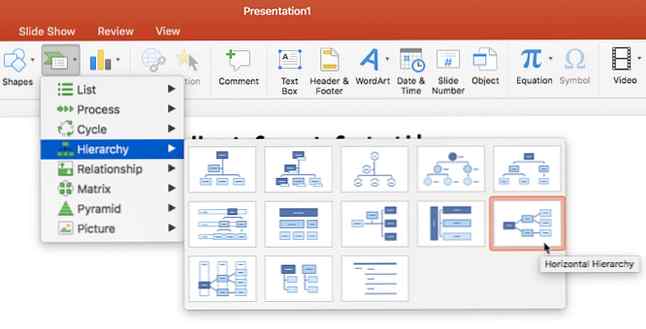
- Faceți clic pe prima (centrală) casetă și tastați subiectul central. În acest exemplu, am scris “Idei de conținut”.
- Tema centrală se va axa pe subiecte și subiecte principale. Aici sunt subiectele principale “Reclamați posturile de top” și “Adresați-vă cititorilor”.
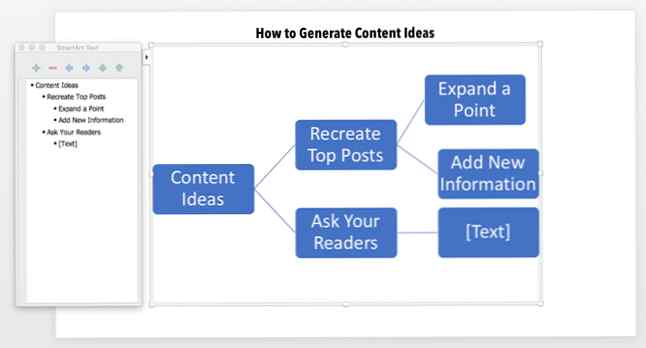
- Sub-subiectele completează părțile subiectului principal. De exemplu, “Reclamați posturile de top” subiectele principale vor ramifica în sub-subiecte numite “Extindeți un punct” și “Adăugați informații noi”
- De asemenea, puteți utiliza funcția Caseta text SmartArt din stânga pentru a adăuga detaliile și, de asemenea, pentru a promova sau a diminua formele SmartArt.
- Adăugați forme SmartArt cu ajutorul casetei de text (sau a barei de instrumente SmartArt) și mențineți ierarhia acestora. În acest fel, vă puteți extinde harta minții cu mai multe subiecte și subiecte.
- Bara de instrumente Design și Formatare SmartArt vă poate ajuta să creați hărți ale minții estetice care vă urez audiența.
De fiecare dată când simți că ai făcut o greșeală, ai lovit Resetare grafică (pe bara de instrumente Design SmartArt) pentru a aduce harta minții înapoi în starea inițială.
Explorați mai multe despre: Microsoft Office 2016, Microsoft PowerPoint, Mindmapping.